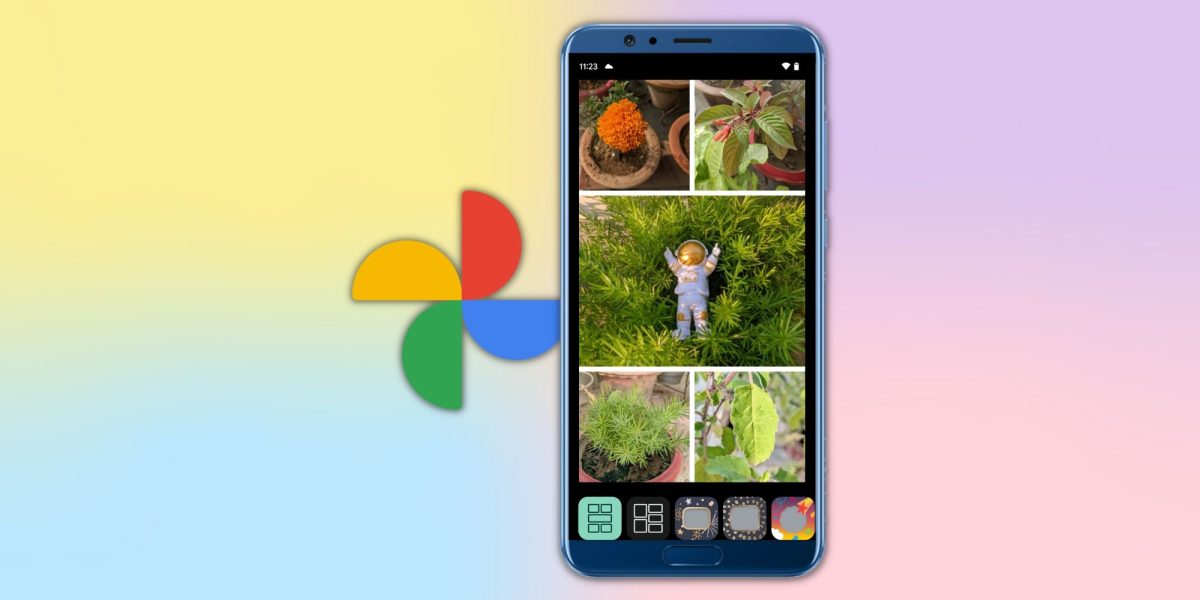Entre sus muchas funciones útiles, Fotos de Google Puede crear un collage de imágenes para los usuarios. Un collage es una excelente manera de mostrar varias imágenes juntas. Sin embargo, crear un collage de imágenes puede resultar difícil, especialmente para alguien que necesita aprender a utilizar aplicaciones de edición de fotografías como Photoshop o Lightroom. Afortunadamente, aplicaciones como Google Photos vienen con herramientas integradas que permiten a los usuarios juntar imágenes, haciendo la mayor parte de la parte difícil por ellos.
Para hacer un collage de imágenes en Google Photos para Android, abra la aplicación y seleccione hasta seis imágenes del ‘Fotos‘ sección. En la parte inferior de la pantalla, toque el ‘Añadir‘ botón y seleccione ‘Collage‘ en el menú emergente. Google Photos agregará automáticamente las imágenes seleccionadas a un collage que, de forma predeterminada, organiza todas las imágenes una al lado de la otra en un diseño cuadrado o rectangular. En este punto, los usuarios pueden tocar una imagen para editar su tamaño y orientación, o reemplazarla con otra fotografía de su galería. Además, es posible intercambiar dos o más imágenes al mismo tiempo manteniendo una imagen y colocándola sobre la otra.
También puedes compartir el collage de Google Photos
Los usuarios a quienes les guste el collage pueden guardar una copia de inmediato tocando el botón ‘Ahorrar‘ botón en la esquina inferior derecha. Sin embargo, hay muchos diseños y plantillas disponibles en la parte inferior de la pantalla para ayudar a mejorar las cosas. Google Photos ofrece varios diseños de collage, cada uno con un estilo y un tema de color únicos. Una vez que los usuarios encuentran una plantilla adecuada, pueden reemplazar las imágenes en el collage, cambiar los tamaños de los diferentes patrones y editar las imágenes de Google Photos individualmente. Después de realizar todos los cambios, toque ‘Ahorrar‘ en la esquina inferior derecha y la aplicación guardará el collage como una nueva imagen.
Para compartir el collage con amigos o familiares, abra el collage en Google Photos, toque el ‘Compartir‘ en la esquina inferior izquierda y seleccione una plataforma. Hay varias formas de compartir el collage, utilizando aplicaciones como Google Photos, Gmail, Near Share, WhatsApp, Instagram y más. El collage también se puede cargar en Google Drive o imprimir si su teléfono está conectado a una impresora inalámbrica.
Los usuarios también pueden crear collages de imágenes en Google Photos para iOS y escritorio siguiendo los mismos pasos. Sin embargo, las personas con cualquier teléfono inteligente Pixel reciente o suscripciones a Google One obtienen acceso a más estilos y plantillas. En cuanto a los requisitos mínimos del dispositivo, un dispositivo Android debe tener al menos 3 GB de RAM y Android 8.0, mientras que los iPhone deben tener al menos 3 GB de RAM y ejecutar iOS 15 o superior para crear un collage de imágenes. Fotos de Google.
Fuente: Google